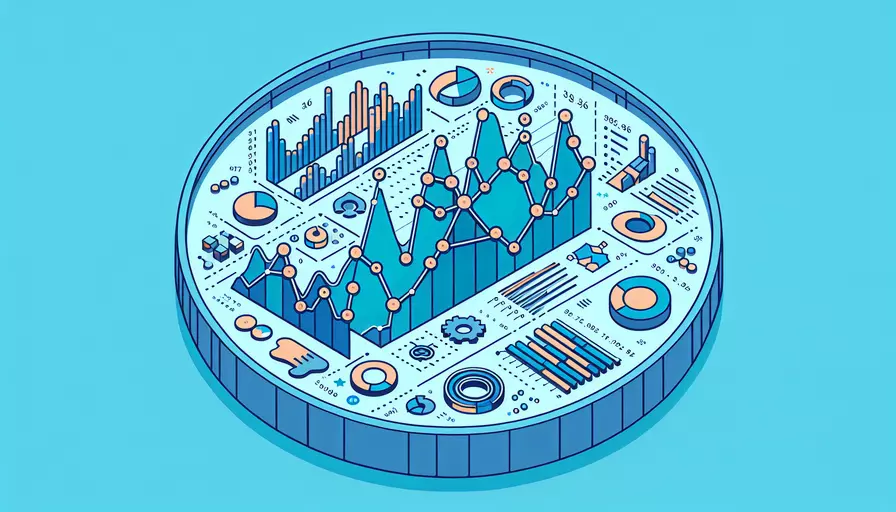
Vue项目中要添加图片,通常需要以下步骤:1、将图片文件放置在项目的assets目录中;2、在组件中通过import语句引入图片;3、使用绑定语法将图片应用到模板中。这不仅能确保图片在构建时被正确处理,还可以利用Vue的动态绑定特性,实现图片的动态加载和展示。
一、将图片文件放置在项目的`assets`目录中
在Vue项目中,建议将所有静态资源文件,包括图片,放置在src/assets目录下。这有助于项目的组织和管理,并确保这些文件在构建时被Webpack正确处理。
示例:
src/
assets/
images/
example.jpg
components/
MyComponent.vue
App.vue
main.js
二、在组件中通过`import`语句引入图片
在需要使用图片的Vue组件中,通过import语句引入图片文件。这种方式可以确保Webpack在构建时正确处理这些文件,并生成相应的URL。
示例:
<template>
<div>
<img :src="exampleImage" alt="Example Image">
</div>
</template>
<script>
import exampleImage from '@/assets/images/example.jpg';
export default {
data() {
return {
exampleImage,
};
},
};
</script>
三、使用绑定语法将图片应用到模板中
在Vue模板中,通过绑定语法将引入的图片应用到img标签的src属性中。这允许我们利用Vue的动态绑定特性,实现图片的动态加载和展示。
示例:
<template>
<div>
<img :src="exampleImage" alt="Example Image">
</div>
</template>
四、动态绑定图片路径
在某些情况下,图片路径可能需要根据组件的数据或状态进行动态绑定。可以利用Vue的数据绑定特性,实现这一需求。
示例:
<template>
<div>
<img :src="getImagePath(imageName)" alt="Dynamic Image">
</div>
</template>
<script>
export default {
data() {
return {
imageName: 'example.jpg',
};
},
methods: {
getImagePath(name) {
return require(`@/assets/images/${name}`);
},
},
};
</script>
五、使用背景图片
除了img标签,还可以将图片用作背景图。通过动态绑定style属性,可以在Vue组件中实现这一点。
示例:
<template>
<div :style="backgroundImageStyle">
Content goes here
</div>
</template>
<script>
import exampleImage from '@/assets/images/example.jpg';
export default {
data() {
return {
exampleImage,
};
},
computed: {
backgroundImageStyle() {
return {
backgroundImage: `url(${this.exampleImage})`,
};
},
},
};
</script>
六、使用图像优化工具
为了提高页面加载速度,可以在项目中集成图像优化工具,如ImageMin插件。这有助于在构建时自动压缩和优化图片。
示例:
安装ImageMin插件:
npm install imagemin-webpack-plugin --save-dev
在vue.config.js中配置:
const ImageminPlugin = require('imagemin-webpack-plugin').default;
module.exports = {
configureWebpack: {
plugins: [
new ImageminPlugin({
test: /\.(jpe?g|png|gif|svg)$/i,
}),
],
},
};
总结
通过将图片文件放置在项目的assets目录中、在组件中通过import语句引入图片、使用绑定语法将图片应用到模板中,并利用图像优化工具,可以有效地在Vue项目中添加和管理图片。这不仅能确保图片在构建时被正确处理,还能提高页面加载速度和用户体验。进一步建议在项目中使用图像优化工具和CDN服务,以提高图片加载效率和网站性能。
相关问答FAQs:
1. Vue中如何添加图片?
在Vue中添加图片可以通过使用<img>标签或者CSS的background-image属性来实现。具体步骤如下:
-
使用
<img>标签:在Vue的模板中,可以使用<img>标签来添加图片。例如:<template> <div> <img src="path/to/image.jpg" alt="描述图片的文字"> </div> </template>在
src属性中指定图片的路径,可以是相对路径或者绝对路径。alt属性用于给图片添加描述性文字,这对于可访问性和SEO都很重要。 -
使用CSS的
background-image属性:如果想将图片作为背景图添加到元素中,可以使用CSS的background-image属性。例如:<template> <div class="image-container"></div> </template> <style> .image-container { background-image: url('path/to/image.jpg'); width: 100px; height: 100px; } </style>在CSS中,使用
url()函数来指定图片的路径。可以通过设置元素的宽度和高度来控制背景图的尺寸。
2. 如何在Vue中动态添加图片?
在Vue中,可以通过使用数据绑定来实现动态添加图片。具体步骤如下:
- 在Vue的数据中定义一个变量来保存图片的路径,例如
imageUrl。 - 在模板中使用数据绑定将图片路径与
<img>标签的src属性绑定起来,例如<img :src="imageUrl" alt="描述图片的文字">。 - 当需要改变图片时,只需要修改
imageUrl的值即可。Vue会自动更新DOM,显示新的图片。
示例代码如下:
<template>
<div>
<img :src="imageUrl" alt="描述图片的文字">
<button @click="changeImage">更换图片</button>
</div>
</template>
<script>
export default {
data() {
return {
imageUrl: 'path/to/default-image.jpg'
}
},
methods: {
changeImage() {
this.imageUrl = 'path/to/new-image.jpg';
}
}
}
</script>
3. 如何在Vue中加载远程图片?
在Vue中加载远程图片可以使用<img>标签的src属性,将远程图片的URL直接赋值给src属性即可。例如:
<template>
<div>
<img src="https://example.com/path/to/remote-image.jpg" alt="描述图片的文字">
</div>
</template>
在src属性中指定远程图片的URL即可加载该图片。注意确保远程图片的URL是有效的,并且能够正常访问。另外,为了提高页面加载速度,可以使用懒加载技术来延迟加载远程图片,以优化用户体验。
文章标题:vue要添加什么图片,发布者:飞飞,转载请注明出处:https://worktile.com/kb/p/3523125

 微信扫一扫
微信扫一扫  支付宝扫一扫
支付宝扫一扫 